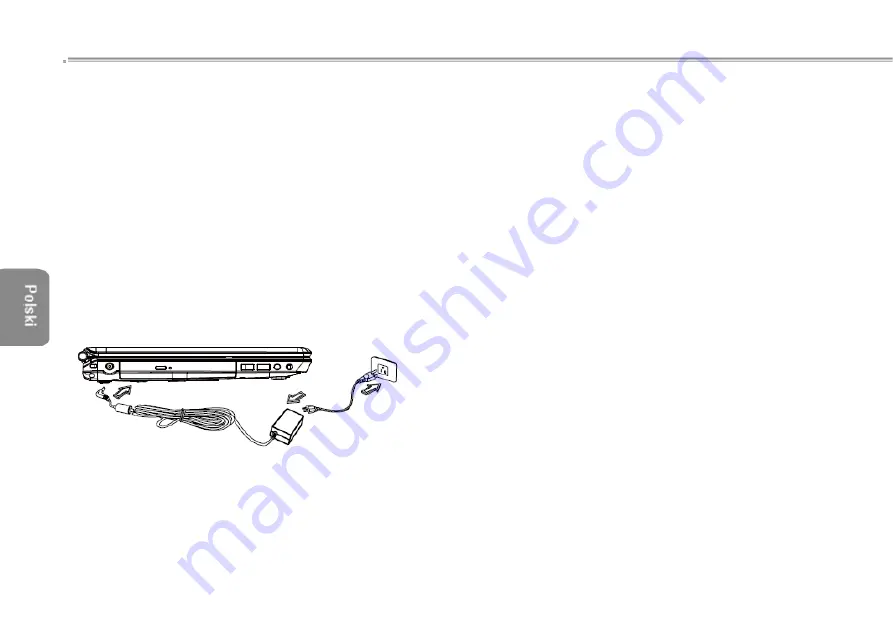
1.2 Pod
łą
czanie zasilacza sieciowego
Zasilacz sieciowy zamienia pr
ą
d zmienny na pr
ą
d sta
ł
y i zmniejsza
napi
ę
cie pr
ą
du zasilaj
ą
cego komputer. Zasilacz automatycznie
dostosowuje si
ę
do napi
ę
cia pr
ą
du wej
ś
ciowego o zakresie
100 - 240 wolt i zapewnia pr
ą
d wyj
ś
ciowy o napi
ę
ciu 19V, 4.74A
dla modelu Q1580
P
(19V, 3.42A dla modeli Q1458M / Q1580M
Q1458L / Q1580L), dzi
ę
ki czemu u
ż
ytkownicy mog
ą
korzysta
ć
z
komputera w zasadzie we wszystkich regionach
ś
wiata.
UWAGA
:
Nale
ż
y korzysta
ć
wy
łą
cznie z zalecanego zasilacza oraz
kabla zasilaj
ą
cego. Korzystanie z niew
ł
a
ś
ciwego zasilacza mo
ż
e
doprowadzi
ć
do uszkodzenia komputera. Nie ponosimy
odpowiedzialno
ś
ci, za uszkodzenia wynikaj
ą
ce z niew
ł
a
ś
ciwego
stosowania zasilacza.
W celu prawid
ł
owego pod
łą
czenia zasilacza do komputera,
wykonaj poni
ż
sze kroki:
3
1. Pod
łą
cz kabel zasilaj
ą
cy do zasilacza sieciowego.
2. Pod
łą
cz zasilacz sieciowy do wej
ś
cia DC w komputerze.
3. Pod
łą
cz kable zasilaj
ą
cy do gniazda zasilania.
1.3 W
łą
czanie i wy
łą
czanie notebooka
►
W
łą
czanie zasilania
◄
Otwórz pokryw
ę
notebook, naci
ś
nij i przytrzymaj wci
ś
ni
ę
ty przycisk
POWER (zasilania). Wska
ź
nik zasilania za
ś
wieci si
ę
na niebiesko
po w
łą
czeniu si
ę
komputera.
►
Wy
łą
czanie zasilania
◄
Je
ś
li przez pewien czas nie b
ę
dziesz korzysta
ć
z komputera, to
najlepiej wy
łą
czy
ć
go. Przed wy
łą
czeniem komputera nale
ż
y
najpierw zamkn
ąć
wszystkie programy oraz system operacyjny.
Warto jest wyrobi
ć
sobie odruch, by przez pewien czas po
wy
łą
czeniu komputera pozostawia
ć
jego okryw
ę
otwart
ą
–
zw
ł
aszcza je
ś
li notebook by
ł
u
ż
ywany przez d
ł
u
ż
szy czas. Pozwala
to w
ł
a
ś
ciwie ostygn
ąć
zewn
ę
trznym elementom notebooka.
Natychmiastowe zamkni
ę
cie panela po zako
ń
czeniu pracy sprawia,
ż
e nagromadzone ciep
ł
o nagrzewa niepotrzebnie ekran LCD, co
mo
ż
e nawet doprowadzi
ć
do uszkodzenia ekranu. Jeszcze
wa
ż
niejsze jest to, aby nigdy nie zamyka
ć
panela LCD na d
ł
u
ż
szy
czas gdy komputer jest w
łą
czony b
ą
d
ź
gdy nieaktywna jest funkcja
oszcz
ę
dzania energii.
►
Tryb zawieszonego dzia
ł
ania
◄
W oknie dialogowym Opcje zasilania / Zaawansowane (Power
Option/Advanced) wybierz domy
ś
lne ustawienie zarz
ą
dzania
zasilaniem. Okno dialogowe opcji zasilania udost
ę
pnia ca
ł
y szereg
funkcji, jakie wykonuje komputer, po tym jak jest nieu
ż
ywany przez
pewien czas.
Summary of Contents for innote Q1580M
Page 57: ...繁體中文 14 第二章 連接週邊裝置 本章為您解說如何將Q1458 Q1580筆記型電腦與週邊裝置連接的 每個步驟 連接週邊裝置 ...
Page 63: ...繁體中文 20 第三章 疑難排解 在這個章節中 我們將列出一些常遇見的技術上問題 並且告訴您 如何解決它們 ...
Page 70: ...Q1458 Q1580系列筆記型電腦使用手冊 繁體中文 27 附錄C 服務中心 本附錄提供給您Q1458 Q1580筆記型電腦的服務中心資訊 ...
Page 92: ...14 简体中文 第二章 连接外围装置 本章为您解说如何将Q1458 Q1580笔记本电脑与外围装置连接的每 个步骤 ...
Page 98: ...20 简体中文 第三章 疑难排解 在这个章节中 我们将列出一些常遇见的技术上问题 并且告诉您 如何解决它们 ...
Page 105: ...27 Q1458 Q1580系列笔记本电脑使用手册 简体中文 附錄C 服務中心 本附錄提供給您Q1458 Q1580筆記型電腦的服務中心資訊 ...
Page 107: ...29 Q1458 Q1580系列笔记本电脑使用手册 简体中文 ...
Page 128: ...日本語 14 第2章 周辺機器の接続 本章では 周辺機器をQ1458 Q1580ノートPCに接続する方法を 段階的 に説明します ...
Page 134: ...日本語 20 第3章 トラブルシューティング この章では よく質問される技術上の問題と その対応策について説明します ...
Page 161: ...한국어 14 제 2 장 주변장치의 연결 본장에서는 Q1458 Q1580노트북과 주변장치의 연결과정을 보여드리고 있습니다 ...
Page 167: ...한국어 20 제 3 장 트러블 슈팅 본 장에서는 자주 만나는 기술상의 문제점에 대하여 해결방안을 알려 드리겠읍니다 ...
Page 174: ...한국어 Q1458 Q1580시리즈 노트북 사용 매뉴얼 27 부록 C 서비스 센터 본 부록에서는 Q1458 Q1580 노트북의 전세계 서비스 센타의 정보를 제공해드립니다 ...
















































